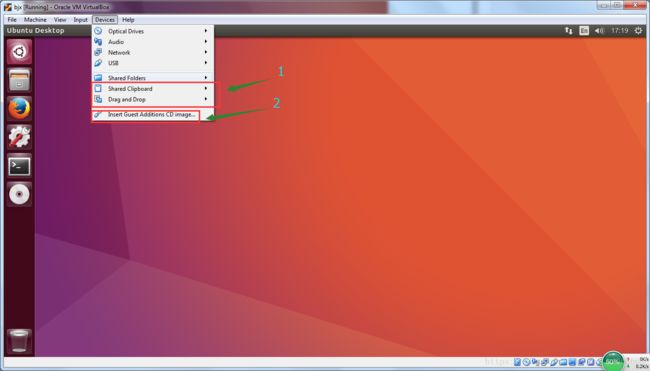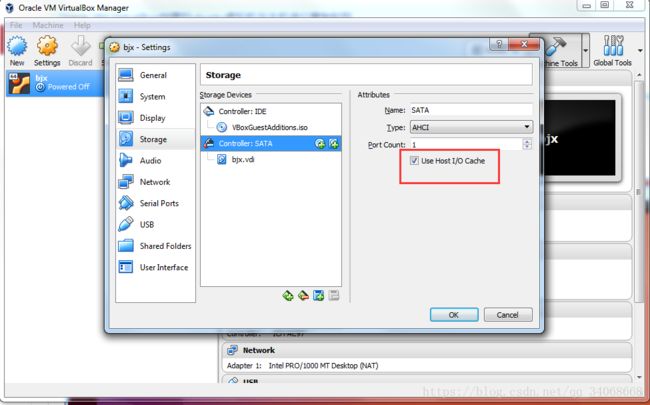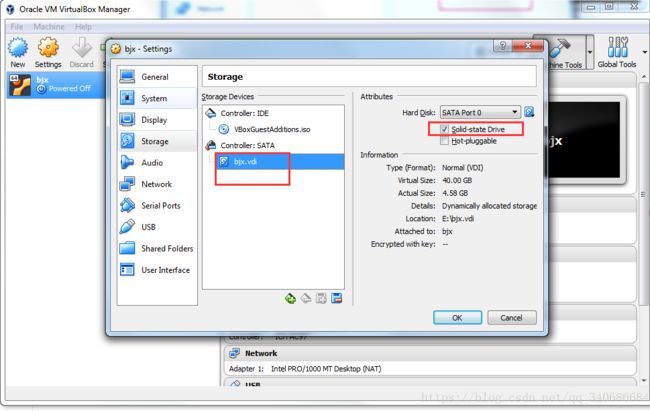Oracle VM VirtualBox创建的ubuntu虚拟机与主机进行复制粘贴
打开ubuntu虚拟机后选择Device,如下图红色方框的图标,然后在下拉选项中把选项中的sharedclipboard和drag and Drop全部设置为Bidirectional。如图中1所示。然后选择图中2箭头指向的位置,
Insert Guest Additions CD....后面就是自动安装了。
然后关闭虚拟机,选择settings,找到Storage选项下的Controller:SATA,把下图中的Use Host I/O Cache前面的√勾上。
然后再找到Storage----Controller:SATA下的***.vdi,***指的就是你自己的主机名,把图中右边红框里的Solid-state Drive前面的√勾上,就算是大功告成了,start虚拟机,就可以与主机之间进行复制粘贴了